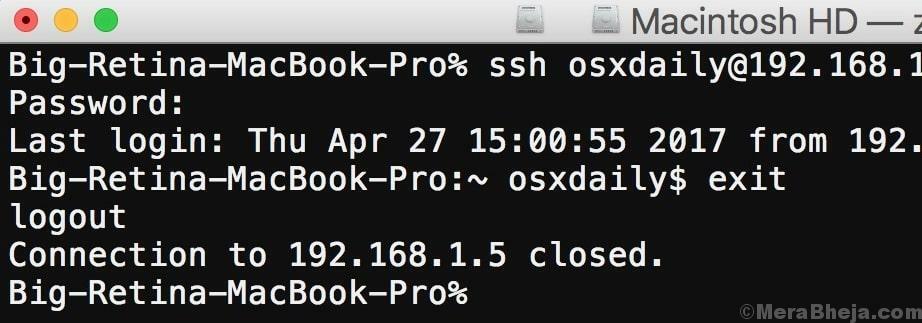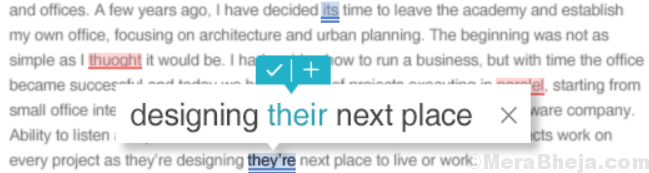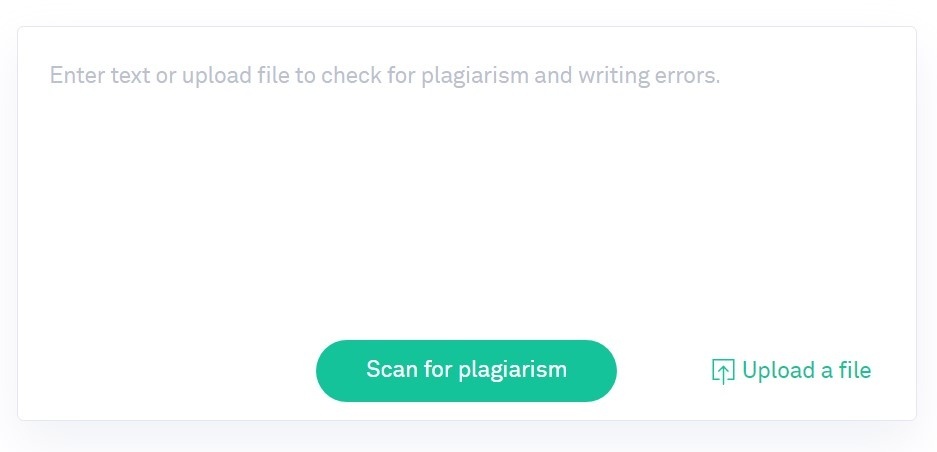12 Софтуер за ремонт на видео: - Който се е чудил, че ще има време, когато можем запис видеоклипове у дома и да ги гледате по телевизията или лаптопа, или дори може Изтегли любимите ни видеоклипове онлайн? И така, сега, което в крайна сметка е възможно, имаме други проблеми, за да се справим с свързаните видео кодеци. Може да се случи така, че да имате видеоклипове в .mpeg или друг формат и това да е повредено, поради което не се възпроизвежда правилно.
Той може да замръзне, докато играе, да се счупи или да не работи изобщо. Зад неуспеха на видеото може да има различни причини, които могат да бъдат разрешени само с инструменти за ремонт на видео, които помагат да се поправи лесно всяко повредено видео. Знаете, че сте в безопасност, когато има алтернатива на видеоклипа, като например закупуване на филма магазина, обаче, ако това е нещо, което сте записали лично и е повредено сега, може да получи жилав
Вижте също:11 безплатни видео редактора, които можете да използвате
Следователно, вие се нуждаете от софтуер за ремонт на видео, за да се погрижите за повредените си файлове, които могат да ги поправят за безпроблемно гледане. Днес имаме списък с безплатен софтуер за ремонт на видео, който може да ви помогне да поправите повреденото видео за нула време. Докато някои от тези софтуери работят само за определени кодеци, някои работят за всички. Тези безплатни програми фиксират различни формати като MPEG, AVI, WMV, MP4 и много други често използвани кодеци.
Така че, проверете списъка и направете своя избор въз основа на формата на вашия повреден файл.
Много малко от нас може да знаят, че VLC Media Player, което е едно от водещите приложения за възпроизвеждане на видео и аудио файлове, също помага за възстановяване на повредени видео файлове във формати MP4, MOV, AVI и QTRM. И така, за всички онези, които не са знаели тази невероятна характеристика на VLC Media Player, ще ви кажем как да го направите.
Просто трябва отидете на „Инструменти“ => изберете „Предпочитания“ от падащото меню. Сега ще се отвори прозорец, където трябва да се намери и щракнете върху опцията „Входове / кодеци“. Превъртете надолу в страничната лента и идентифицирайте раздела, в който пише „Повреден или непълен AVI файл“. Това има падащо меню от мястото, където трябва да изберете „Винаги поправяне“. Сега запазете предпочитанията си и възпроизведете видео без грешки.
Сега ще се отвори прозорец, където трябва да се намери и щракнете върху опцията „Входове / кодеци“. Превъртете надолу в страничната лента и идентифицирайте раздела, в който пише „Повреден или непълен AVI файл“. Това има падащо меню от мястото, където трябва да изберете „Винаги поправяне“. Сега запазете предпочитанията си и пуснете видеоклипа. Ако корумпираният VLC ще го поправи.

Изтегли: http://www.videolan.org/vlc/index.html
Цена: Безплатно
Съвместимост: Windows XP / 2003 / Vista / Server 2008/7/8/10
Вашето видео обаче е сериозно повредено и не може да бъде поправено дори от VLC Media Player, след което можете да потърсите помощ от всеки друг софтуер за ремонт на видео, изброени по-долу.

Ловът ви за безупречния софтуер за ремонт на видео може просто да завърши с DivFix ++, особено ако видеото ви е във формат AVI. Има доста неща, които харесваме в този софтуер; първо е безплатно, след това коригира повредени AVI файлове и накрая можете също така да прегледате частично изтеглени филми от торент, ftp.web, ed2K или от други интернет източници. Използвайки функцията за предварителен преглед, можете също така да се уверите, че името на видеофайла е същото като действителното видео.
Използването на DivFix ++ също е много лесно, тъй като просто трябва да отворите видео файла, който искате да поправите, или вместо това да плъзнете и пуснете файла в интерфейса на софтуера. За ръчно добавяне на файлове трябва да изберете „Добавяне на файлове“ и да добавите видео към списъка за ремонт. Вълнуващото тук е, че софтуерът също така помага да се поправят повече от един AVI файлове наведнъж, така че просто трябва да изберете опцията „множество AVI файлове“ и да ги добавите в списъка за ремонт.
Сега можете да изберете раздела „Strip Index“, за да изтриете секцията за индекс от видеоклипа и след това да изберете опцията „Fix“, за да започнете да поправяте файла. Можете да стартирате бърза проверка на вашия файл с опцията „Проверка на грешки“. Можете също така да изберете да изрежете всички повредени части от видеоклипа, като кликнете върху опцията „Check Out Bad Parts“. Ако не искате оригиналните видео файлове да бъдат презаписани, изберете опцията „Запазване на оригиналния файл“.
И накрая, след като използвате този бърз и лек софтуер, можете да запазите резултантния видео файл или на същото място като оригиналния файл, или в друга папка.
Изтегли: http://download.cnet.com/DivFix/3000-2194_4-75449932.html
Цена: Безплатно
Съвместимост: Windows 98 / Me / NT / 2000 / XP / 2003 / Vista / 7

Наличен за изтегляне безплатно, Digital Video Repair е друг софтуер за ремонт на видео, който помага за ремонта на корумпираните ви AVI видео файлове, които са кодирани с MPEG4, DivX, Angel Potions, Xvid и 3ivx. Този софтуер помага за отстраняване на AVI файлове, които изпитват грубо възпроизвеждане, зрителни смущения или някакви смущения в аудио или видео качество и по този начин прекодира повредени сегменти, за да осигури гладко изживяване при гледане, като същевременно запази оригиналните детайли на AVI файл.
Помага за идентифициране на повредените файлове, поправя индекса на AVI файлове и файлове с размер над 2 GB, поправя AVI файлове, които са се повредили по време на запис, идентифицира ключовите кадри на различни кодеци, а именно. MPEG4, DivX, Angel Potions, Xvid и 3ivx и възстановява файловете без MOVI-парче. Приложението поддържа OpenDML AVI и стандартни AVI файлови композиции. Също така поддържа множество езици чрез системното меню като английски, немски и руски.
За процеса на фиксиране изберете опцията “Input File” и добавете повреденото видео към софтуерния интерфейс. Тук можете да проверите за грешки, като кликнете върху „Проверка на грешки“, която се открива от софтуера. Всяка открита грешка ще се покаже в „Състояние на файла“ и след това можете да изберете „Поправяне“ за стартиране на процеса на фиксиране на видео файла. Публикувайте поправката, можете да изберете целевата папка, където искате да запазите видеоклипа.
Интересното е, че Ремонтът на цифрово видео е приложен с „Съответни знания“, които можете да инсталирате според показания процес, в случай че не го искате на вашия работен плот.
Изтегли: http://digital-video-repair.en.softonic.com/
Цена: Безплатно
Съвместимост: Windows 2000 / Windows XP / Windows Vista / Windows 7 / Windows 8
Проектиран само за операционна система Windows, MP4 Video Recovery Tool помага да се поправят само MP4 файлове. Той поправя видео файлове, които или не могат да бъдат възпроизведени, или показва грешка, когато се опитате да го отворите. Приложението изисква Java Runtime Environment да функционира. За да поправите повреден видео файл:
- Изберете повредения файл от вашето устройство, като щракнете върху опцията “Избери повреден видео файл”;
- Сега изберете опцията “Select Working Video”, за да изберете работещ MP4 файл, който е разработен от същия компютър като този, който е бил повреден;
- След това изберете опцията „Щракнете върху моя файл“, за да поправите повредения файл. Процесът на поправка може да отнеме по-голяма продължителност въз основа на скоростта на компютъра и размера на повредения файл;
- Вече можете да видите „Състояние“ на процеса на поправка, който се показва на графичния потребителски интерфейс, който можете да запазите на желаното от вас място в компютъра.
По принцип MP4 Video Recovery Tool следва оригиналното видео като справка, получава данните и след това възстановява повреденото видео.
Изтегли: https://datarecovery.wondershare.com/video-repair/mp4-video-repair-tool.html
Цена: Безплатно
Съвместимост: Само за Windows

Не се ли чувствате разочаровани, когато вашият DivX файл просто откаже да се възпроизведе поради повреден видео файл? DivXRepair ви помага да поправяте без усилие повредени видео файлове във формат AVI във вашето устройство. Въпреки че поправя счупеното видео, той поправя и други проблеми като замразяване на изображения, обезцветяване на пикселите и загуба на звук. Просто добавяте повредените файлове към списъка, който искате да поправите, и софтуерът автоматично ще проследи и изтрие повредените рамки.
Ще трябва да проявите търпение, тъй като процедурата за търсене отнема известно време. Въпреки че може да не открива всички лоши кадри по всяко време, но когато го направи, той ефективно възстановява повредената секция, за да имате гладко изживяване. Той елиминира повредената част и свързва отново свързаните части заедно, за да гарантира, че видеото функционира правилно.
Най-хубавото е, че можете също така да изберете множество файлове, за да коригирате видеоклипове в насипно състояние. След като процесът на поправка приключи, ще видите изскачащ прозорец, който показва окончателния отчет и който съдържа информация за видеоремонта. Един от най-лесните софтуери за ремонт на видео, DivXRepair се предлага с също толкова опростен потребителски интерфейс, който е изключително лесен за навигация.
Изтегли: http://divxrepair.en.softonic.com/
Цена: Безплатно
Съвместимост: Windows 7 (32 бита), Windows 7 (64 бита), Windows Vista (32 бита), Windows Vista (64 бита), Windows XP

Имате ли надраскан CD или DVD, който лежи наоколо? Върнете видеоклипа си от тези повредени мултимедийни устройства с този безплатен инструмент „Върнете ми видеоклиповете“ без усилия. Въпреки че възстановяването на повредените видеоклипове е супер лесно, този софтуер предлага и много допълнителни функции, като например, без ограничения върху файла размер, оценка на недостатъците и размера на пропуснатите данни, преброяване на пропуснатите данни с помощта на тип диск, осигуряване на пауза с активирано копие, проверка как много свободно пространство е на разположение на целевото устройство, което помага при продължаване на отчета и възможност за запазване на всеки от четливите байтове, използвайки байтов режим.
Следователно, за да бъдат докладвани тези повредени видео файлове, трябва да щракнете върху опцията „Отваряне и стартиране“. Изберете повредения видео файл, който искате да поправите, и след това ще бъдете помолени да изберете целева папка. В момента, в който изберете целевата папка, започва процесът на фиксиране на видео. Най-хубавата част е, че Get My Videos Back може да поправи повечето от видео кодеците, т.е. DivX, FLV, MP4, 3GP, AVI, MPEG и др.
Можете да видите грешките, показани на малки сегменти, заедно с възможността да видите оригиналния размер, скоростта на поправка, копираните байтове, грешките, пропуснатите байтове и грешките. Той също така ви позволява да видите таблицата на активността на Get My Video Back.
Изтегли: https://sourceforge.net/projects/getmyvideosback/?source=typ_redirect
Цена: Безплатно
Съвместимост: Всички Windows

Насочена към платформата Mac и последната ѝ актуализация, Stellar Phoenix Video Repair е софтуер, който има за цел да коригира повредени видео файлове. Този инструмент също така поправя MOV файлове, които са спрели да се възпроизвеждат в плейъра Quick Time поради счупване, освен видеоклипове в други формати като F4V, M4V, MP4 и M4A. Целта му е да поправи всички основни проблеми, свързани с видеото, като например счупване на аудио, промяна на формата, изтичане на времето, грешка в заглавката и грешка при движение.
Това не е всичко, тъй като този инструмент също ви позволява да добавяте множество видео файлове за ремонт едновременно. Сред другите му характеристики са способността му да фиксира видео файловете на носители за съхранение, карти с памет и твърдо дискове, което ви позволява да визуализирате фиксираните видео файлове и да съхранявате ремонтираните видеоклипове на желаното местоназначение папка.
Тя ви позволява да преглеждате видеоклипове за ремонт до 10MB. Не можете обаче да визуализирате F4V видео файлове под прегледа по подразбиране в Mac, тъй като не се поддържа от Quick Time. Stellar Phoenix Video Repair предлага изискан и лесен за употреба интерфейс, който не изисква от вас да бъдете експерт, за да го използвате. Само с няколко щраквания на мишката можете да завършите процеса на поправка.
Изтегли: http://download.cnet.com/Stellar-Phoenix-Video-Repair/3000-12511_4-76172081.html
Съвместимост: macOS Mojave 10.14, 10.13, 10.12, 10.11, 10.10, 10.9, 10.8, 10.7

Yodot AVI Repair е специално разработен за операционните системи Windows и Mac, които спомагат за мигновено възстановяване на видео файлове във формати XVID, DIVX и AVI. Не само това, той помага да се поправят AVI файлове, създадени от добре познатите DSLR камери или видеокамери, поправя видео файлове във формат AVI, седнал в картите с памет, USB устройства, твърди дискове и т.н., и ви позволява да визуализирате поправеното видео файлове.
Освен с AVI файлове, Yodot AVI Repair също така фиксира видео файлове с XVID и DIVX видео кодеци, създадени от няколко мултимедийни устройства, които включват мобилни телефони и цифрови камери. За да използвате софтуера, следвайте простите инструкции на екрана. Веднага щом добавите желания видео файл, който искате да поправите, програмата започва да поправя файла.
След приключване на ремонта, той показва регистрационен отчет заедно с описанието на файла. Сега можете да прегледате AVI файла, ако е бил успешно ремонтиран и след като бъде удовлетворен, да запишете ремонтирания видео файл в желаната папка на местоназначението. Програмата се предлага с прост и лесен за използване интерфейс.
Изтегли: http://www.yodot.com/avi-repair/
Цена: Безплатно
Съвместимост: Windows (Windows 8, Windows 7, Windows Vista, Windows XP, Windows 2003 и Windows 2008) и Mac

Както подсказва името, можете да поправяте видео файлове във формат AVI заедно с DivX и XVID файлове с Remo Repair AVI и гарантира, че можете да възпроизвеждате повредените видео файлове без грешки след ремонта процес. Освен това този инструмент фиксира и прикрепва звуков и визуален поток от данни успоредно един на друг, поправя AVI файлове, които могат да се възпроизвеждат както на Mac и операционната система Windows, налична в безплатна демонстрационна версия, която поправя повредени файлове и дори ви позволява да визуализирате ремонтирания изход, който позволява да анализирате програмата, преди да продължите да купувате, и поддържа няколко мултимедийни устройства като карти с памет, USB устройства, твърди дискове и Повече ▼.
За да поправите повредените си видео файлове, стартирайте софтуера на главния екран и изберете видео файловете от списъка, който искате да поправите. Оценката на избраните видео файлове започва незабавно и след това следва процесът на поправка. При успешното поправяне на файла ще видите подкана с опция за предварителен преглед на поправения файл. След като прегледате фиксирания файл и сте доволни от изхода, трябва да регистрирате софтуера, за да можете да използвате поправения файл. И накрая, запазете файла на желаното от вас място.
Remo Repair AVI се предлага с ясен и лесен за използване интерфейс, който ви помага да ремонтирате файловете си само с няколко кликвания на мишката безпроблемно.
Изтегли: http://download.cnet.com/Remo-Repair-AVI/3000-13631_4-75878285.html
Цена: Безплатно за изпробване
Съвместимост: Windows 2000 / XP / 2003 / Vista / Server 2008/7/8

Ако сте натрупали тези частично повредени или повредени видео файлове, не ги изхвърляйте, тъй като вече имате Repair Video Master, за да ги възстановите вместо вас. Това е компактен инструмент, разработен за операционна система Windows и има за цел да възстанови повредени видео файлове, които не могат да се възпроизвеждат или препращат бързо. Най-доброто при този малък инструмент е, че въпреки размера си, той може да поправя видео файлове в множество формати като AVI, DivX, Xvid, MPEG-4, RM, RMVB, ASF, WMV, WMA, AC3.
Преди всичко софтуерът запазва оригиналното качество на видеото и не гарантира увреждане на същото и по-скоро създава отделен възстановен или ремонтиран видео файл. Той ремонтира файловете с великолепна скорост и безупречно представяне. Repair Video Master поправя файлове, които не могат да бъдат пуснати, изрязани, повредени, счупени, повредени под някаква форма, които не могат да се копират от CD, DVD или други източници на мултимедия, които са замразени по време на възпроизвеждане, които не успяват да се върнат назад или бързо напред и за тези файлове, при които бутонът за възпроизвеждане работа.
С Repair Video Master можете да ремонтирате няколко файла наведнъж и той поддържа големи видео файлове, които са по-големи от 2 GB. Можете също така да получите изтриване на не важни подробности от AVI файла. Той се предлага с удобен интерфейс, който е лесен за навигация.
Изтегли: http://repair-video-master.en.softonic.com/
Цена: Безплатно за изпробване
Съвместимост: Windows XP / Vista / 7/8/10 среди, 32-битова версия

Проект с отворен код, предназначен да поправи повредени MKV видео файлове, Meteorite може също така да поправи MKV файлове, които са в процес на изтегляне онлайн. Той се предлага с изключително основно оформление и всъщност няма интерфейс. Когато изтеглите този софтуер, той просто се отваря под формата на кутия буквално без опции. Утехата тук обаче е, че предлага опция плъзгане и пускане, така че можете просто да плъзнете MKV видео файловете, които искате да поправите, и да ги пуснете в полето. След това софтуерът автоматично започва процеса на поправяне, изтрива повредените файлове и поставя ремонтирания.
Очевидно Метеоритът е първият и единствен специализиран софтуер за ремонт на MKV, работи на C ++ кодиране за бърза функция и поддържа няколко операционни системи.
Изтегли: https://sourceforge.net/projects/meteorite/
Цена: Безплатно
Съвместимост: Linux, Mac OSX и Windows системи

File Repair е уникален инструмент, който не само поправя ефективно видео файловете в повечето формати, но също така поддържа други файлови формати като, DOCX, XLS, ZiP, RAR, JPEG, GIF, PNG, PDF, PPT, MP3, WAV, и т.н. Помощната програма сканира повредения файл и извлича колкото се може повече данни от него, за да създаде файл, който може да се възпроизвежда.
Изберете повредения файл от списъка на потребителския интерфейс и кликнете върху опцията “Repair”. Можете да видите целия процес в регистрационния екран, разположен под браузъра. След като процесът на поправка завърши, оригиналният видео файл се възстановява с поправения видео файл. Освен видео файлове, поправянето на файлове също така коригира повредени текстови документи, Excel електронни таблици, ZIP или RAR архиви, изображения на JPEG, GIF, TIFF, BMP, PNG или RAW формати, PDF документи, достъп до бази данни, презентации на PowerPoint и музика файлове.
Цена: Безплатно
Съвместимост: Всички ОС Windows
Изтегли: http://www.filerepair1.com/